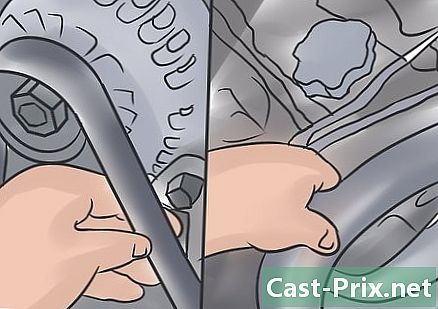Cómo descargar iTunes
Autor:
Randy Alexander
Fecha De Creación:
2 Abril 2021
Fecha De Actualización:
1 Mes De Julio 2024
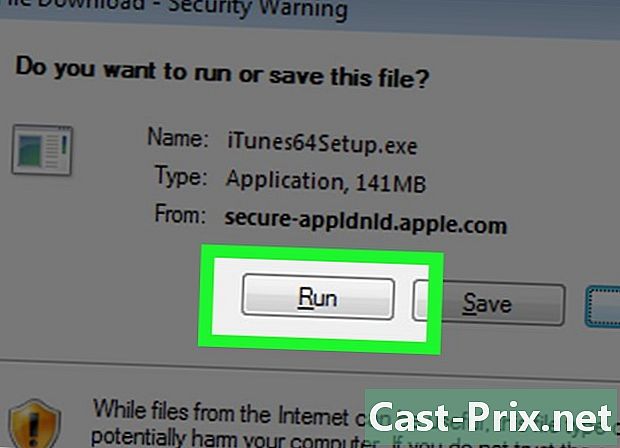
Contenido
- etapas
- Método 1 de 4: Descarga iTunes en una computadora
- Método 2 de 4: Descarga iTunes en iPhone o iPad
- Método 3 de 4: Descarga iTunes en Windows desde Microsoft Store
iTunes te da acceso a una gran cantidad de contenido y te permite organizar tus archivos. Puede descargarlo en su computadora con Windows o Mac, pero también en su iPhone o iPad si lo ha eliminado (porque generalmente está instalado de manera predeterminada en iOS). iTunes para una computadora es diferente de la aplicación iTunes Store para iPhone y iPad. Ambos programas tienen características muy diferentes.
etapas
Método 1 de 4: Descarga iTunes en una computadora
-

abierto esta página en un navegador web- Si desea recibir actualizaciones de Apple, escriba su dirección en el campo a la izquierda de la ventana.
-

Haga clic en descargar. Este es el botón azul a la izquierda (o derecha) de la ventana.- El sitio detectará automáticamente el tipo de computadora utilizada. Si este no es el caso, desplácese hacia abajo y haga clic Obtén iTunes para Windows o Obtén iTunes para Mac.
-

seleccionar registro. -
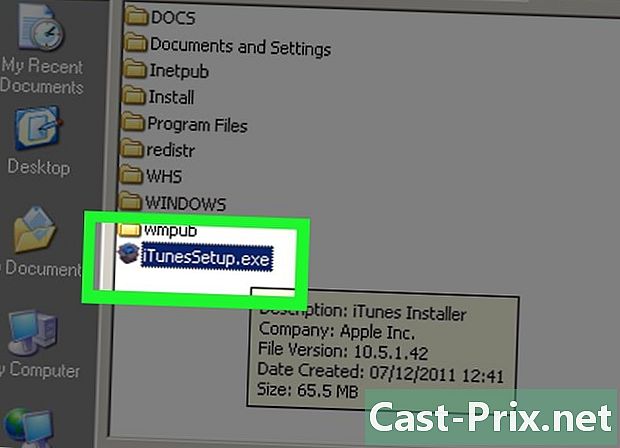
Encuentra el archivo descargado en tu computadora. -
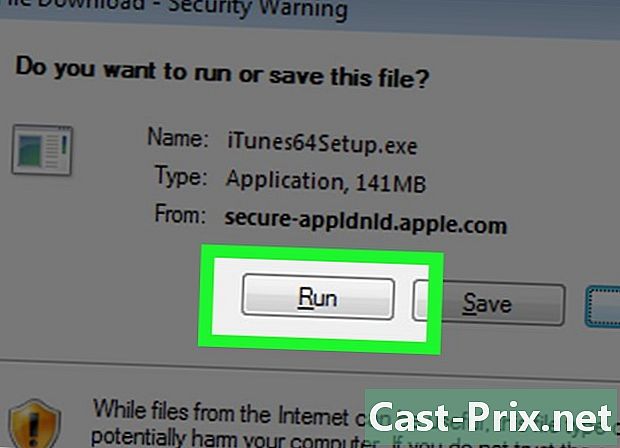
Haga doble clic en el archivo. -

Siga las instrucciones en la pantalla. Para completar la instalación de diTunes, siga las instrucciones en pantalla. El programa ahora está disponible en su computadora.
Método 2 de 4: Descarga iTunes en iPhone o iPad
-

Abre la aplicación App Store. Este es un icono azul con una "A" blanca en un círculo blanco.- Esta aplicación es diferente de iTunes Store para iOS.
-

Prensa Buscar. El botón Buscar parece una lupa y está en la parte inferior (si usa un iPhone) o en la parte superior de la pantalla (si usa un iPad). -

tipo tienda de itunes en el campo de búsqueda. El campo de búsqueda está en la parte superior de la pantalla. -

seleccionar iTunes Store en los resultados de búsqueda. -

Prensa OBTENER. Esta opción está a la derecha del ícono de iTunes Store. -

Prensa INSTALAR. Este botón aparece en lugar de OBTENER y le permite descargar la aplicación iTunes Store en cualquiera de las pantallas de inicio de su iPhone.
Método 3 de 4: Descarga iTunes en Windows desde Microsoft Store
- abierto Tienda de Microsoft. La licencia de Microsoft Store se asemeja a una bolsa de carreras con el logotipo de Microsoft. Si está utilizando Windows 10 en Modo S, su sistema solo admite aplicaciones disponibles en Microsoft Store.
- Escribe iTunes en el campo de búsqueda. iTunes debería estar en la lista de las aplicaciones más populares. La licencia de la aplicación parece una nota musical.
- Al hacer clic en él, tendrá que ver a Apple Inc. como desarrollador y las palabras "Apple Music" en la imagen de fondo.
- También puede ir directamente a esta página.
- Haga clic en Obtener o instalar. La aplicación se descargará automáticamente.
- Siga las instrucciones en la pantalla. Le permitirán migrar y desinstalar iTunes para escritorio. Solo puede tener una de las aplicaciones y no la 2. Una vez que iTunes está instalado, puede buscar música, organizar su iPhone y escuchar música en su dispositivo.